经验直达:
- 表格怎么对调顺序
- 怎么给excel表格排序
- 如何使用excel对数据进行降序排列
一、表格怎么对调顺序
1. 表格中如何把相邻两行的顺序对调
表格中把相邻两行的顺序对调的具体步骤如下:
我们需要准备的材料分别是:电脑、Excel表格 。
1、首先我们打开需要编辑的Excel表格,选中任意一行 。
2、然后我们按住“shift” , 将鼠标光标移到选中的行单元格上方 , 使光标变为带四个箭头的十字 。
3、然后我们按住鼠标左键向上拖动单元格即可 。
2. excel中如何调换2行位置
1、交换相邻两行的位置:
选择要交换的其中一行 , 按住Shift的同时,用左键点击此行下边黑色选框,然后往上拖动到上一行的上面,松开鼠标,这样,上下两行就交换了位置 。
2、交行不相邻两行的位置:
选择其中一行,Ctrl X剪切,然后选择要交换的行,点击右键,选择“插入已剪切的单元格”,这样 , 就将这一行位置改变了 。同样的操作,将要交换的行剪切至这一行原来的位置即可 。
Microsoft Excel是Microsoft为使用Windows和Apple Macintosh操作系统的电脑编写的一款电子表格软件 。直观的界面、出色的计算功能和图表工具,再加上成功的市场营销,使Excel成为最流行的个人计算机数据处理软件 。在1993年 , 作为Microsoft Office的组件发布了5.0版之后,Excel就开始成为所适用操作平台上的电子制表软件的霸主 。
3. 在EXCEL中怎么把两行内容直接互换
Excel在数据处理方便非常的方便,在日常工作中有时候会涉及到互换两行两列数据 , 这个我们可以通过复制粘贴实现,但是效率不是很高 。Excel提供了非常方便的方法可以进行互换,下面我们来看下具体步骤:
1、首先我们需要打开一个EXCEL表格,导入需要处理的数据 。从下图示例中可以看到有2行数据 。
2、现在我们用鼠标选中需要互换的两行数据中的其中一行数据,如下图所示 。
3、将鼠标移到我们选中区域的边缘,此时鼠标形状发生了变化,变成了十字箭头,如红色圈圈所示 。
4、此时按下“shift”键,然后移动鼠标到下一行的下边,此时请注意行数据下面的形状(红色圈圈中,类似一个“工”) 。
5、现在当我们松开鼠标和“shift”键的时候 , 就可以看到两行的数据已经交换成功了 。
我们学会了相邻两行的内容互换之后,用同样方法还可以实现相邻两列之间的内容互换 。
4. excel表格如何将2列内容互换
一、首先,打开Excel表格程序,在Excel表格程序中打开要进行2列互换内容表格 。
二、然后,选择互换两列内容方其中一列 。
三、然后,按住键盘上的“shift”键和鼠标左键 。
四、然后,按住鼠标左键项另外一列位置拖动表格 。
五、最后,即可看到Excel表格中两列内容互换完成,问题解决 。
二、怎么给excel表格排序
方法:
1、选定要排序的列 , 如图所示:
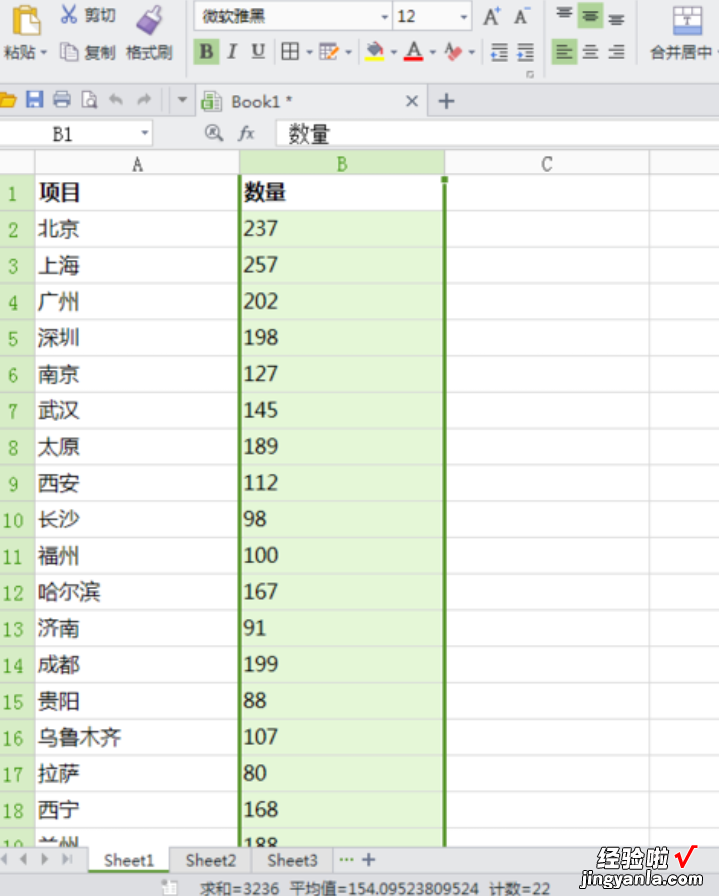
2、“开始”菜单栏,找到“排序”工具,所图所示:
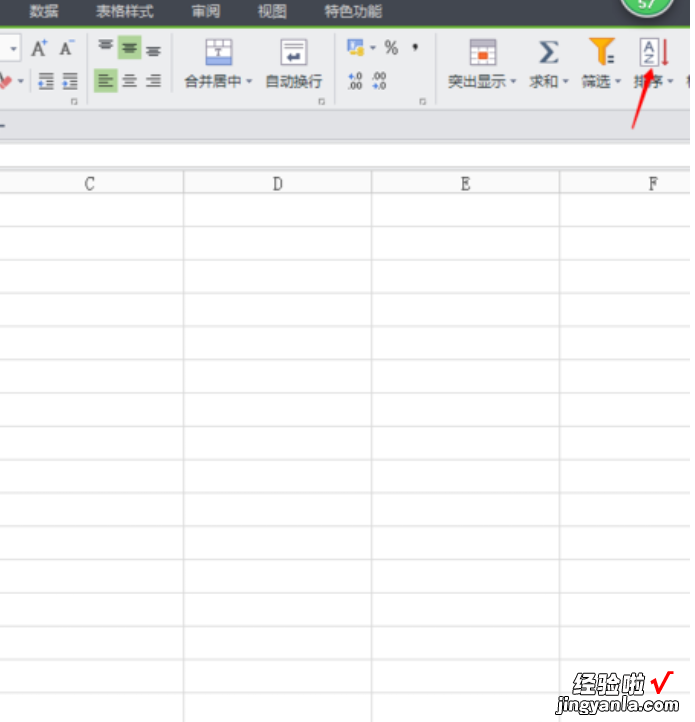
3、点击“排序”工具的倒三角标志,下拉框中选择要排序的条件,从大到小排序点击【降序】,从小到大排序点击【升序】,如图所示:
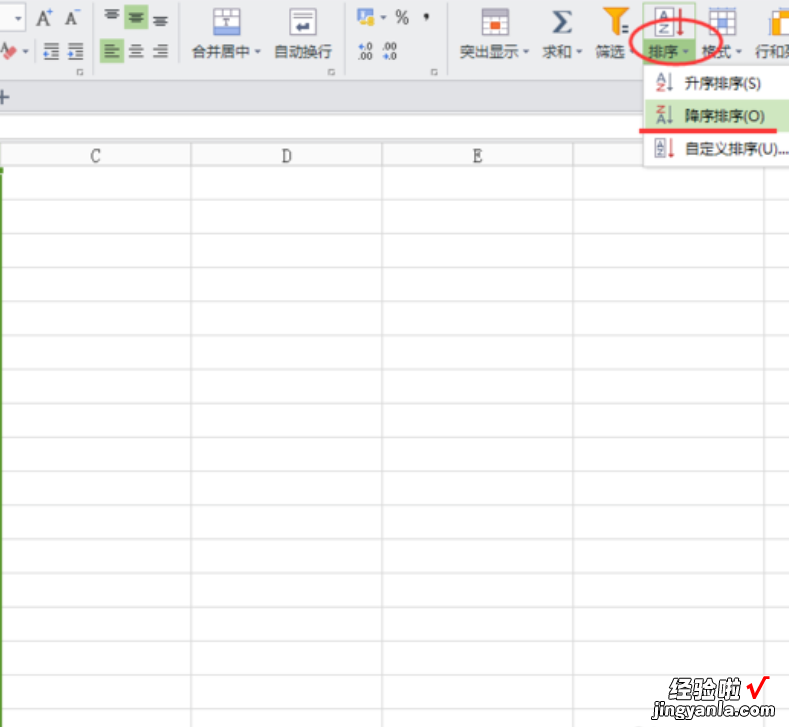
4、弹出“排序警告”弹出框,勾选【扩展选定区域(E)】选项,代表排序列相对应的其它列跟着一起变动,另一项【以当前选定区域排序(C)】则表示只排序选定的列 , 其它相对应的列不变,选定后,点击【排序】,如图所示:
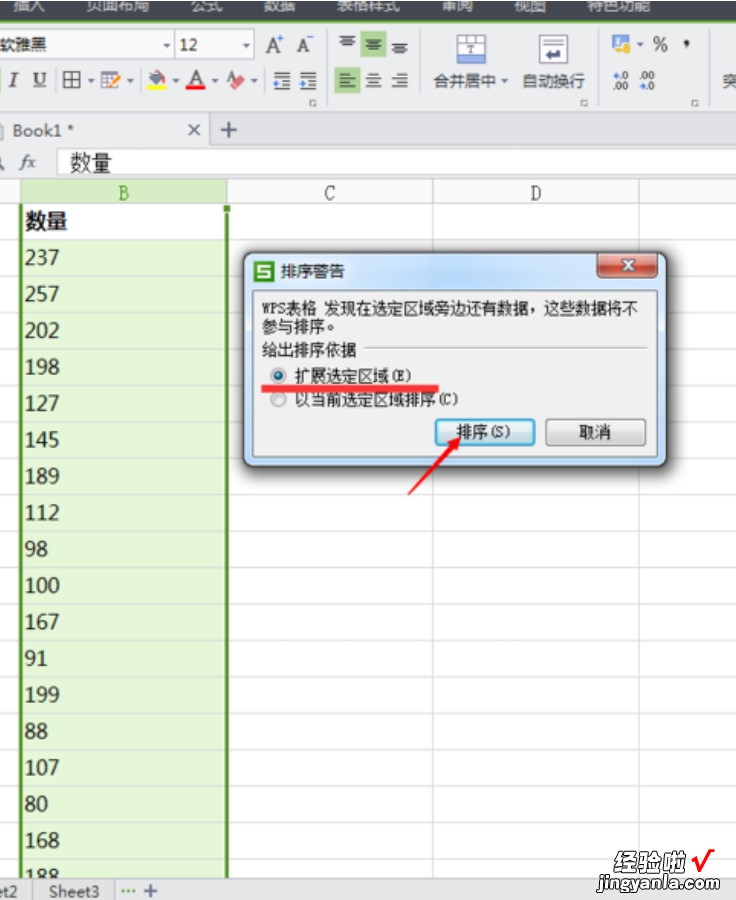
5、排序完成,这样我们就能很直观的查看各项目的数据情况了,如图所示:

扩展资料:
1、打开所需Excel表格,如图所示,数据无规则排序 , 对数据进行排序:

2、鼠标选定第一行标题栏,如果你没有设标题栏的最好插入一行设标题栏,一是对各列数据进行标注,二是方便我们进行排序操作:
【怎么给excel表格排序 表格怎么对调顺序】
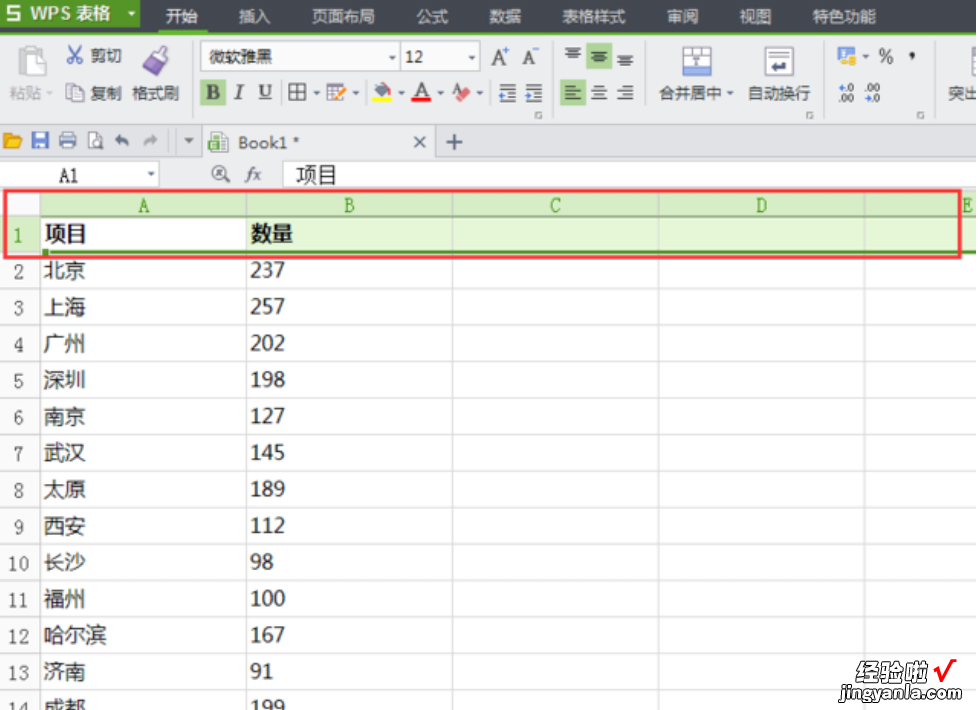
3、选定第一行标题栏之后 , 在开始菜单找到“筛选”工具并点击,如图所示:
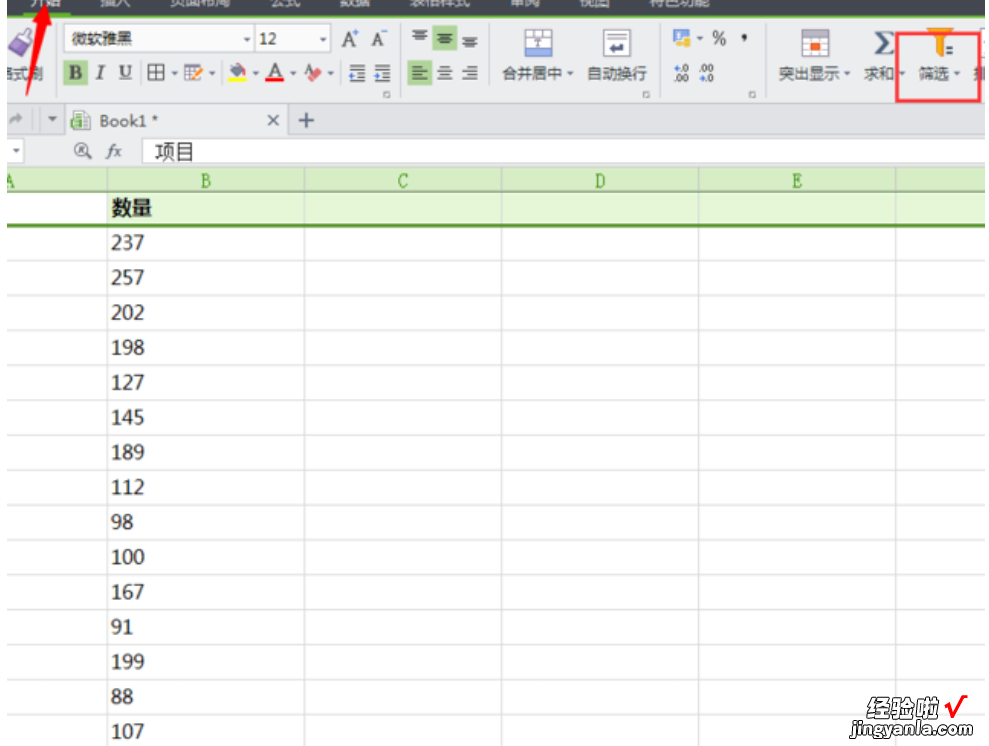
4、点击“数量”单元格的小倒三角标志,出现下拉框可进行条件筛?。哟蟮叫∨判虻慊鳌窘敌颉浚?从小到大排序点击【升序】,如图所示:

三、如何使用excel对数据进行降序排列
excel降序排列操作方法很简单,在excel操作中属于比较常用的功能 , 下面分享一下具体的操作步骤吧~
1、首先我们打开需要设置的excel表格文件,以下图为例,我们可以看到具体的表格内容 。

2、将鼠标选到“数据”这一功能项,并在对应的菜单栏中找到“排序” 。
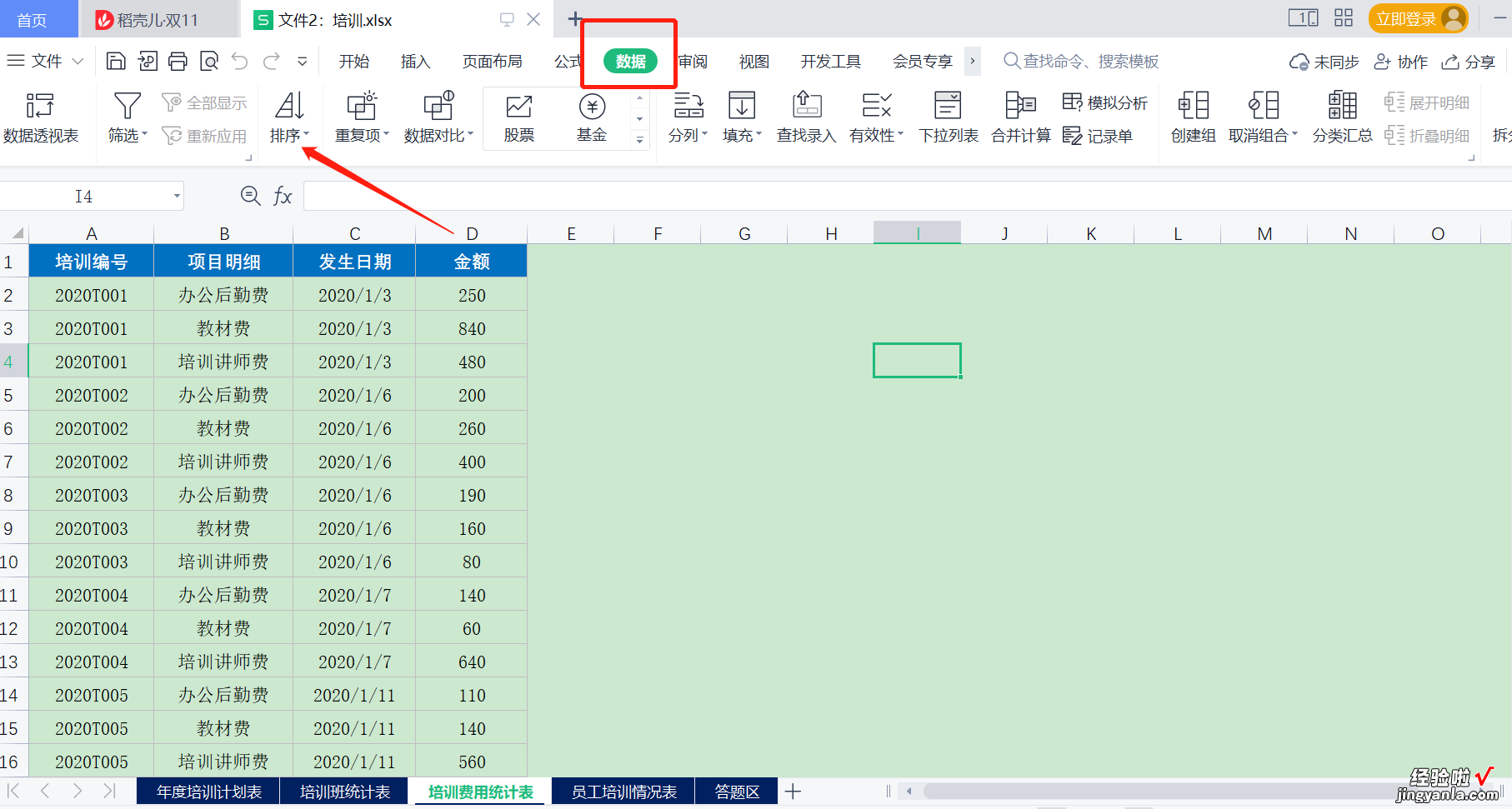
3、我们以“金额”这一列数据为例,选中金额这列数据,然后点击“排序”下方的“降序” 。

4、页面会跳出一个“排序警告” , 我们按照默认的选项点击下面的“排序”图标即可 。
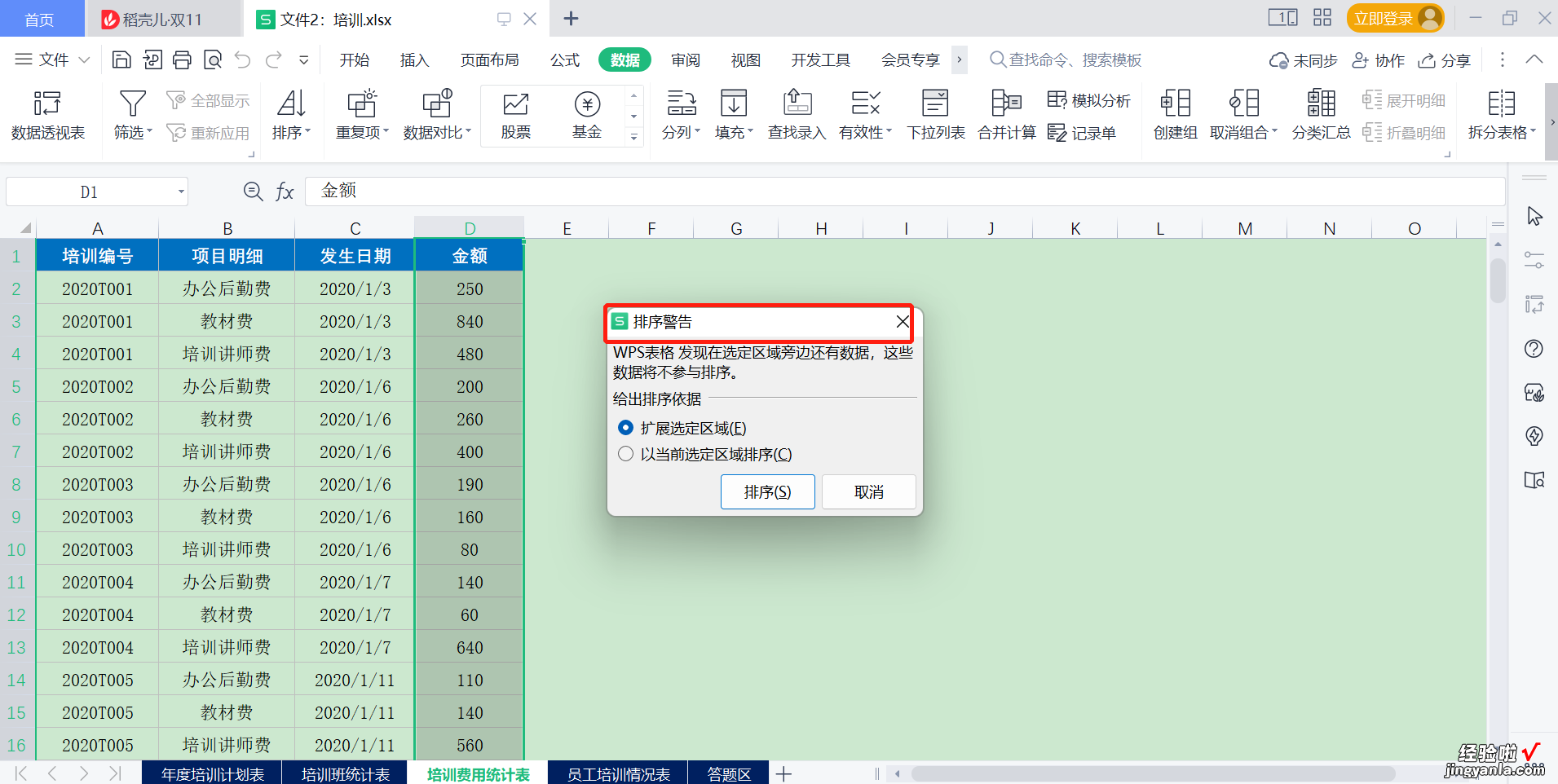
5、点击排序之后,页面中会将金额按照降序进行排列,如下图,可以看到现在是降序之后的排列了 , 金额是由大到小的,也就完成了降序排列的操作 。
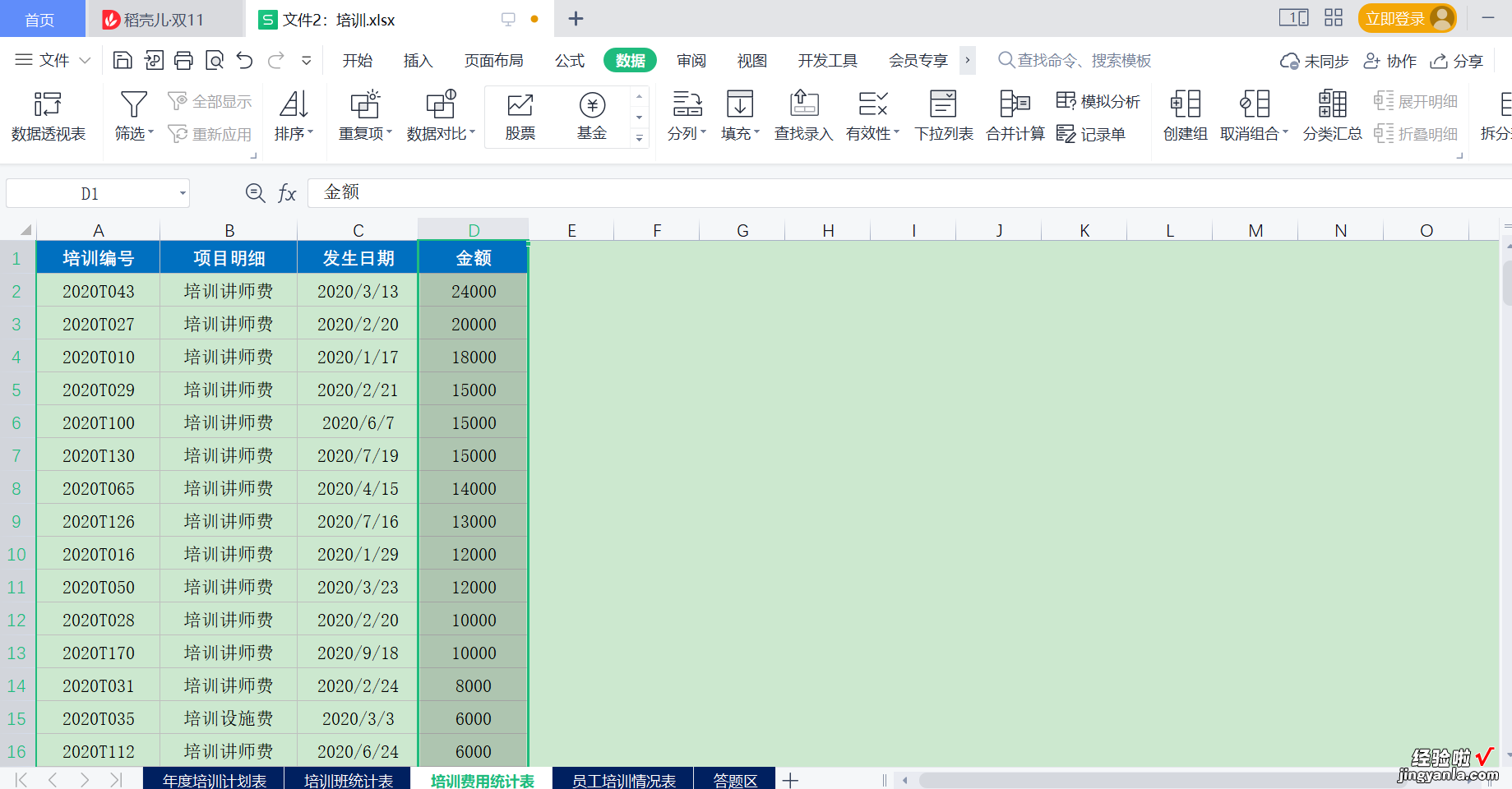
excel除了可以降序排列,也可以升序排列 , 操作方法跟以上方法差不多,只需要在排序下选择升序即可,快来试一试吧~
